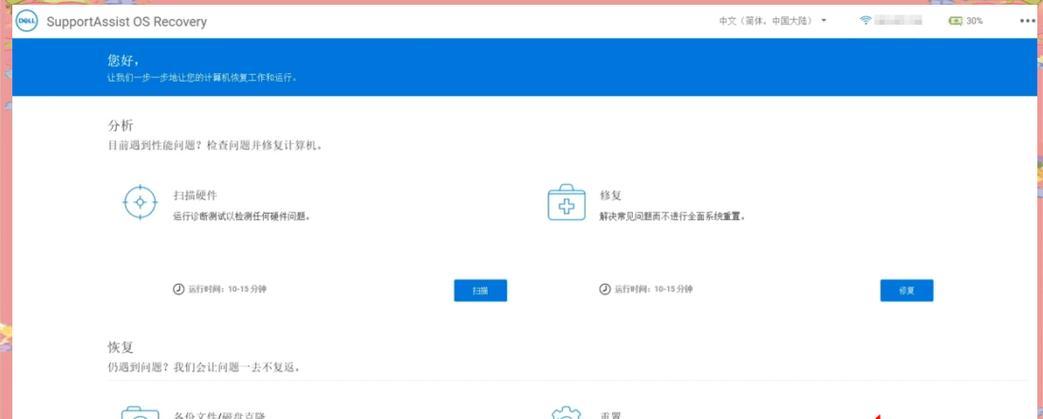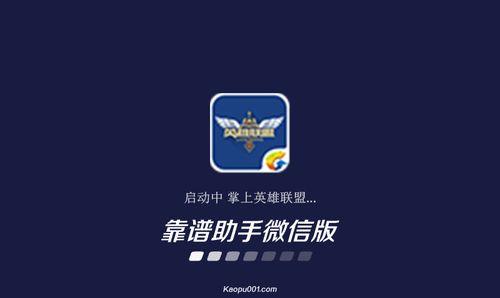打造更强性能的智慧之选
手边闲置着两台旧电脑?与其让它们默默积灰,不如发挥你的创造力,将它们的关键部件整合起来,组装成一台性能更强、更符合你当前需求的主力机!这不仅是资源的智慧利用,更是一次极具性价比的性能升级之旅,下面,就让我们一步步探索如何实现这个目标。
第一步:明确目标与精心筛选部件

动手之前,先想清楚你的核心需求:
- 性能飞跃:是否主要追求更强的游戏体验或专业软件运行速度?
- 功能完善:是否需要一台安静、低功耗的日常办公或家庭影音中心?
- 特定优势:其中一台电脑是否拥有特别出色的部件(如高端显卡、大容量内存)值得保留?
仔细评估两台电脑的硬件:

- 处理器 (CPU) 与主板:这是关键组合,通常必须一起保留,比较两台电脑的CPU性能(型号、核心数、频率)、主板规格(芯片组、支持的接口如USB 3.x、M.2插槽数量)以及主板尺寸(ATX, mATX, ITX),选择性能更强、扩展性更好的那一套。
- 内存 (RAM):收集所有内存条,注意它们的类型(DDR3, DDR4, DDR5)、频率(MHz)和容量(GB),尽量选择频率相同或兼容、容量更大的组合,优先插满性能更强的CPU所支持的高频内存,不同代内存无法混用。
- 显卡 (GPU):比较两张显卡的性能(查阅天梯图或评测),选择明显更强的那一张作为新机显卡,如果一台电脑没有独立显卡(使用CPU集成显卡),另一台有,那自然选择独立显卡。
-
存储设备:
- 固态硬盘 (SSD):绝对是系统盘和常用程序的首选,比较两者的容量、接口(SATA vs NVMe M.2)、速度,优先使用速度更快(尤其是NVMe SSD)、容量更大的作为主系统盘,另一块可以作为仓库盘或游戏盘。
- 机械硬盘 (HDD):适合存储大量不常访问的数据(电影、备份等),选择容量更大、状态良好的使用。
- 电源 (PSU):这是整机稳定运行的基石。极其重要!比较两台电源的额定功率(单位:瓦特W)和认证等级(如80 PLUS白牌、铜牌、金牌等)。必须选择功率足够支撑新配置(特别是高性能CPU和显卡)且品质更优、认证等级更高的电源。功率不足或劣质电源是系统不稳定甚至损坏硬件的元凶,在线电源功率计算器可以帮助估算需求。
- 机箱:选择空间更宽敞、散热设计更好(如更多风扇位、更好的风道)、外观你更满意,并且能兼容你选定主板的尺寸(ATX, mATX, ITX)的机箱,良好的散热对性能释放和硬件寿命至关重要。
- 散热器:如果其中一台电脑使用的是性能更好的第三方CPU风冷或水冷散热器,优先保留它,原装散热器通常性能一般。
- 其他配件:无线网卡、光驱(如需)、机箱风扇、RGB控制器等,根据需要选择保留。
第二步:严谨的兼容性检查与规划
- 主板是核心枢纽:确认选定主板支持你计划使用的CPU(需要查看主板官网CPU支持列表)、内存类型和频率、显卡接口(通常是PCIe x16)、存储接口(SATA接口数量、M.2插槽类型和数量)。
- 电源功率:再次确认选定电源的额定功率远高于新配置的最大功耗估算值(特别是CPU+显卡的峰值功耗),留有20%-30%余量最佳。
-
机箱兼容性:
- 主板尺寸是否匹配(ATX主板需要ATX机箱,mATX主板可放入ATX或mATX机箱)。
- 显卡长度是否能在机箱内放下(尤其是一些三风扇长显卡)。
- CPU散热器高度是否低于机箱限高。
- 电源长度是否能在机箱电源仓容纳。
- 操作系统:准备好Windows安装U盘(从微软官网下载Media Creation Tool制作),旧硬盘上的系统通常不能直接在新硬件上启动,需要重新安装以保证最佳兼容性和稳定性。
第三步:组装实战——打造你的新主机
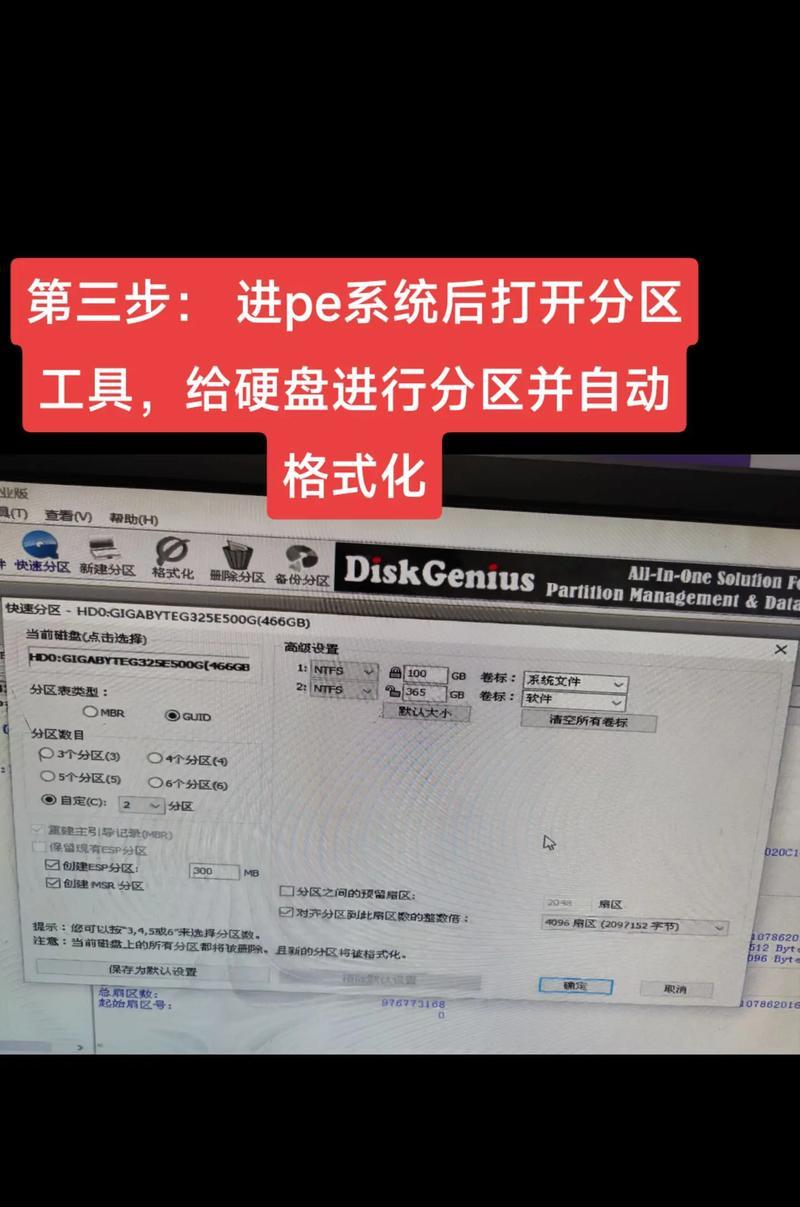
准备工作:
- 在宽敞、明亮、干燥的桌面操作。
- 准备十字螺丝刀(磁性头更佳)、扎带(理线用)、防静电手环(强烈推荐)或操作前触摸接地金属物体释放静电。
- 阅读主板、机箱说明书!
组装流程:
- 安装电源:将选定的优质电源放入机箱电源仓,锁紧螺丝。
-
安装主板组件:
- 将CPU小心放入选定主板插槽(注意防呆缺口),扣好固定杆。
- 涂抹适量导热硅脂(如散热器底座无预涂)在CPU顶盖中心。
- 安装CPU散热器(风冷需固定背板支架,水冷需固定冷头并安装冷排风扇)。
- 将选定的内存条插入主板内存插槽(通常优先插A2/B2或按说明书建议,确保卡扣扣紧)。
-
安装主板到机箱:
- 将机箱附带的I/O挡板(主板接口对应那块铁片)安装到机箱后部对应位置。
- 将主板放入机箱,对准螺丝孔位和I/O挡板。
- 使用机箱附带的铜柱和螺丝固定主板(螺丝不要拧得过紧)。
-
安装存储设备:
- M.2 SSD:直接插入主板M.2插槽,用螺丝固定。
- SATA SSD/HDD:安装在机箱硬盘仓(2.5寸或3.5寸),用螺丝固定,连接SATA数据线到主板和SATA电源线到电源。
-
安装显卡:
- 将选定的强力显卡插入主板最靠近CPU的那条PCIe x16插槽(通常有加固设计)。
- 听到“咔哒”声表示卡扣锁紧。
- 拧紧显卡挡板处的固定螺丝(可能需要拆掉机箱对应位置的挡板)。
- 连接显卡所需的辅助供电线(6pin, 8pin, 或更多接口)从电源直接引出。
-
连接所有线缆:
- 主板供电:将电源上最大的24pin(或20+4pin)主板供电线连接到主板。
- CPU供电:将电源上标记为CPU(通常是4+4pin或8pin)的供电线连接到主板靠近CPU的接口。
- 机箱前面板:连接机箱的电源开关(POWER SW)、重启键(RESET SW)、电源指示灯(POWER LED +/-)、硬盘指示灯(HDD LED)到主板说明书指定的F_PANEL或类似接口。
- USB/Audio:连接机箱前面板的USB接口(USB 2.0/3.x)和音频插孔(HD AUDIO)到主板对应接口。
- 风扇:将机箱风扇、CPU散热器风扇连接到主板上的SYS_FAN / CPU_FAN接口(优先4pin PWM接口)。
- 理线:合理规划走线路径,使用扎带将线缆整理捆扎,确保机箱内部风道畅通,美观且利于散热。
第四步:点亮调试与系统安装
-
首次通电检查:连接显示器(线接在独立显卡上,而非主板接口!)、键盘、鼠标,接通电源,按下机箱开机键。
- 观察:所有风扇(CPU、显卡、机箱)是否转动?主板是否有诊断灯(DEBUG LED)亮起?它们通常指示CPU、内存、显卡、启动设备的检测状态,按顺序熄灭表示通过。
- 成功:听到“滴”的一声(如有主板蜂鸣器)并看到显示器出现主板LOGO或进入BIOS/UEFI设置界面。
- 失败:检查所有电源线、内存显卡是否插紧,DEBUG灯卡在哪个环节,断电排查。
-
进入BIOS/UEFI:开机时按指定键(通常是Del、F2、F10等)进入设置界面。
- 检查硬件识别:确认CPU、内存容量/频率、所有硬盘/SSD、显卡是否被正确识别。
- 设置启动顺序:将包含Windows安装程序的U盘设为第一启动项。
- 保存设置退出:(通常按F10)。
-
安装操作系统:
- 跟随Windows安装向导,选择“自定义安装”。
- 删除新系统盘(通常是计划安装Windows的SSD)上的所有旧分区(谨慎操作避免误删其他数据盘!),让其为“未分配空间”,直接点击“下一步”,安装程序会自动创建所需分区并开始安装。
- 安装完成后,进入桌面。
-
安装驱动程序:
- 优先安装主板芯片组驱动(从主板官网下载对应操作系统版本)。
- 安装显卡驱动(从NVIDIA/AMD/Intel官网下载最新稳定版)。
- 安装网卡驱动(确保网络连接后,Windows Update通常能自动补全其他驱动)。
- 安装声卡等其他必要驱动。
- 激活与更新:激活Windows操作系统,运行Windows Update安装所有重要更新。
第五步:稳定性测试与性能优化
- 压力测试:使用AIDA64(FPU+GPU)、FurMark、Prime95等工具对CPU和显卡进行烤机测试,监控温度(HWMonitor, Core Temp, GPU-Z)是否在安全范围内(通常CPU<85°C, 显卡<90°C),观察系统是否稳定不死机、不蓝屏。
- 内存测试:使用MemTest86+(需制作启动U盘)进行内存稳定性测试,确保无错误。
-
性能优化(可选):
- 在BIOS/UEFI中开启XMP/D.O.C.P让内存运行在标称频率。
- 根据散热条件,在安全范围内适当尝试CPU/GPU超频(需谨慎操作,非必要不推荐)。
- 设置电源计划为“高性能”。
- 优化启动项和服务(任务管理器->启动,msconfig->服务)。
将两台电脑的精华部件融合组装,这远非简单的零件拼凑,它是一次基于深刻硬件理解与精准需求分析的创造过程,考验着动手能力与细致耐心,当你亲手点亮这台独一无二的新主机,流畅运行起心爱的游戏或软件时,那份源于智慧与汗水带来的满足感,是任何直接购买的新机都无法替代的,这种融合不仅是硬件的升级,更是动手精神与实用主义的最佳实践。